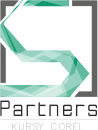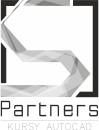Zagnieżdżanie funkcji JEŻELI w Excelu
Funkcja JEŻELI jest jednym z najczęściej wykorzystywanych narzędzi Excela, zwłaszcza przy pracy analitycznej. A taką wykonują nie tylko specjaliści biurksięgowych i finansowych, ale również sekretariaty i pracownicy biurowi. Ot, chociażby dla kontroli zamówień, rachónków, czy badań technicznych dla pojazdów firmowych. Jak widzisz zastosowanie funkcji jest szerokie. Teraz pojawia się pytanie, co ta funkcja robi. Tego dowiesz się z naszego art o funkcji JEŻELI. Natomiast tutaj omawiamy bardzo merytorycznie i na przykłądzie zagnieżdżanie tej popularnej funkcji. Z takim zagadnieniem zwrócił się do nas jeden z naszych cżłonków grupy Excelowych Magików na FB, do któej serdecznie zapraszamy. Zagnieżdżanie funkcji JEŻELI to jedna z podstawowych umiejętności, których uczymy na kursach. Kursanci często poznają jej stosowanie nawet bez wiedzy, ze to włąśnie to. Wszystko aby nie przerażać słynnym strasznym "Zagnieżdżaniem funkcji JEŻELI". Bu! A potem prosimy o wykonanie zagnieżdżenia i kursant z radością odkrywa, ze juz to potrafi i to wcale nic trudnego. Zapraszamy do lektury i obejrzenia króciutkiego wideoporadnika.
Jak wykonać zagnieżdżanie funkcji JEŻELI
Jeśli knieczne jest w jednej formule umieszcze kilku warunków/parametrów - można skorzystać np. z kombinacji funkcji JEŻELI. W przypadku trzech parametrów będzie to jeszcze dość proste. Taka kombinacja, w któej funkcja służy jako argument nazywana jest w arkuszach kalkulacyjnych funkcją zagnieżdżoną. MOże być jedna lub wiele. Wszystko zlaezy od potrzeb i umiejętności.
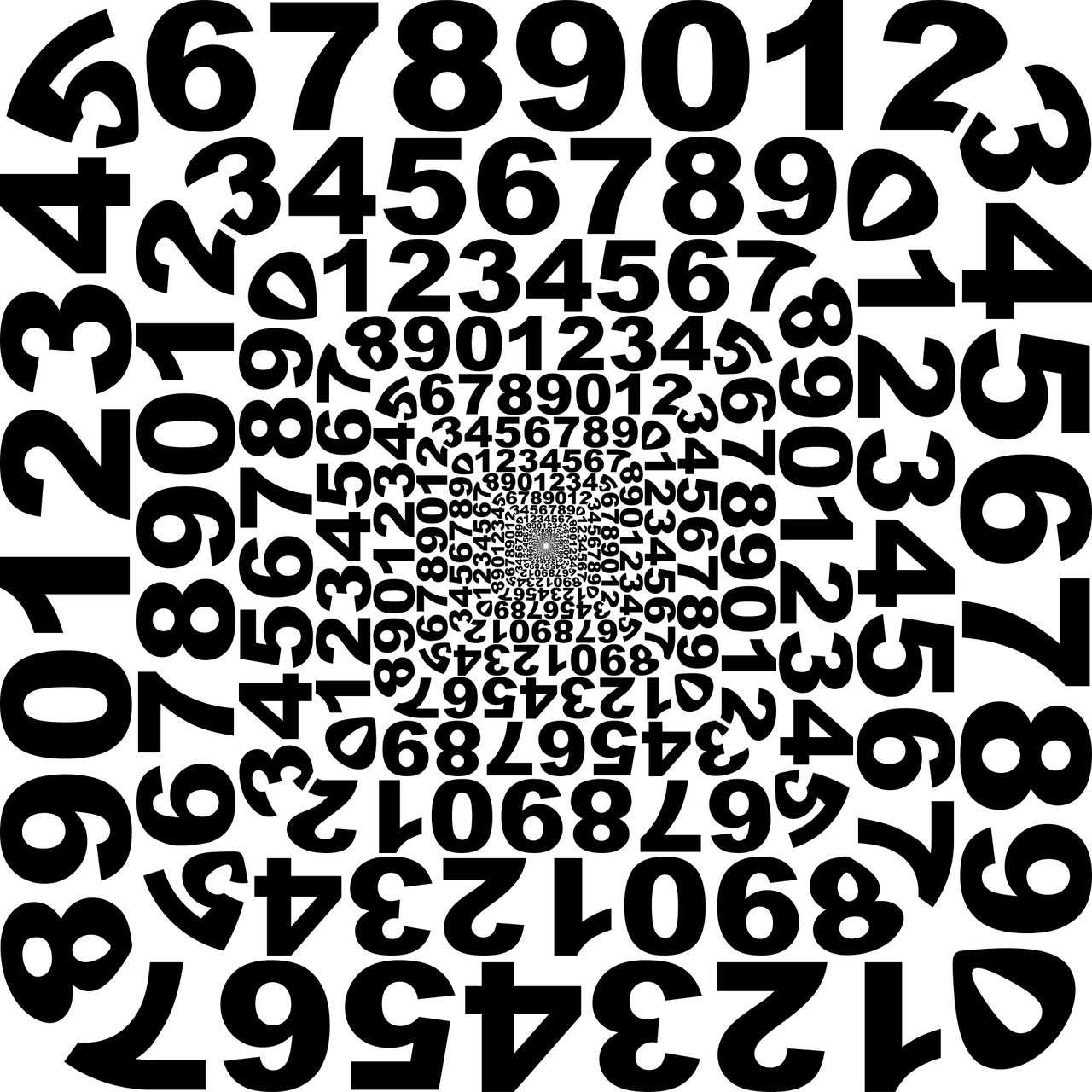
Proste zagnieżdżanie funkcji JEŻELI omówimy sobie na autentycznym zagadnieniu dopasowania cen do wag.
Objaśnienie pracy wyników
Na tej zasadzie jeśli testy logiczne nie powidą się Excel skorzysta z trzeciej opcji, czyli dla wszystkiego powyżej 20 kg poda ostatnią, najwyższą cenę, już bez wykonywania testu, ponieważ to będzie jedyna możliwość.
Test logiczny JEŻELI występuje tutaj w roli jednego z argumentów i jest wykonywany jako odrębne działanie przygotowujące alternatywne wyniki dla głównego (pierwszego w treści formuły) testu logicznego, aby Excel miał z czego finalnie wybierać.
Kursy organizujemy w Warszawie i innych dużych miastach Polski, w naszej siedzibie, u klienta, lub we wcześniej uzgodnionej lokalizacji. Dla grup, kursantów indywidualnych, jak również online. Jesteśmy elastyczni terminowo - szkolimy w tygodniu,
jak również w weekendy i popołudniami.
Oferujemy również pomoc techniczną, na miejscu u klienta,
po dostarczeniu nam sprzętu lub online.